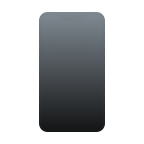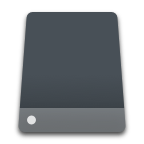Uno de mis pasatiempos favoritos es grabar vídeos con mi iPhone de lo que veo mientras vuelo en avión.
He contemplado algunas de las vistas más hermosas del mundo desde la cabina de mi avión. Me consta que todos tenemos vídeos que hemos grabado con nuestros iPhones de cosas que tienen un toque mágico y que guardan un lugar especial en nuestros corazones.
Los mejores métodos para recuperar vídeos borrados desde tu iPhone
Existen muchos métodos para recuperar vídeos eliminados de tu iPhone. A continuación, hemos seleccionado los mejores y más eficaces, en el orden en que deberías probarlos.
Para facilitarte al máximo la navegación por el artículo, hemos elaborado una tabla para que sepas a qué método de recuperación debes recurrir en función de tu situación cuando se borre un vídeo.
| Escenario de borrado del vídeo | Mejor método para recuperar vídeos |
|---|---|
| Has borrado un vídeo de tu iPhone en los últimos 30 días. | Si borraste el vídeo en los últimos 30 días, entonces querrás recuperarlo a través de la carpeta Eliminados Recientemente. |
| No estás seguro de cuándo borraste el vídeo y has comprobado la carpeta Eliminados Recientemente y no aparece ahí. | Aquí tienes dos soluciones. Puedes utilizar un software de recuperación de datos de terceros o recuperar desde una copia de seguridad de iCloud. |
| Has intentado utilizar tanto un software de recuperación de datos de terceros como recuperarlos de una copia de seguridad de iCloud. | Contacta con un servicio de recuperación de datos. |
Método 1: Recuperar vídeos borrados utilizando la carpeta de Borrados Recientemente
El primer lugar donde deberíamos acudir para intentar recuperar vídeos sería la carpeta de borrados recientemente de nuestro iPhone. Esta carpeta está integrada en tu dispositivo por Apple y es para ayudarte si borras un vídeo de tu galería de fotos principal.
Podemos mover los vídeos borrados de la carpeta “Borrados Recientemente” a la galería de fotos principal siguiendo los pasos que te indicamos a continuación.
- Pilla tu iPhone y dirígete a la aplicación Fotos.
- Dentro de la aplicación Fotos, dirígete a la pestaña Álbumes y desplázate hacia abajo hasta que veas la carpeta Eliminada.

- Busca los vídeos que quieras recuperar y selecciónalos.
- En la esquina inferior derecha, pulsa el botón azul Recuperar y se volverán a poner en la galería de vídeos principal de tu dispositivo.

Método 2: Recupera tus vídeos borrados utilizando Disk Drill
Disk Drill es una herramienta de software de terceros que nos permitirá recuperar vídeos borrados incluso después de haberlos vaciado de la Carpeta de Borrados Recientes de tu iPhone.
Yo he elegido utilizar Disk Drill porque es fiable, muy fácil de utilizar y ofrece una sensación de modernidad. Veamos cómo recuperar vídeos borrados iPhone siguiendo los pasos que se indican a continuación.
- Descarga e instala Disk Drill en tu Mac.

- Inicia Disk Drill y luego ve a iPhone y iPads, selecciona tu iPhone de la lista de dispositivos que aparecen allí.
- Luego haz clic en el botón azul Búsqueda de datos perdidos para buscar tus vídeos borrados.

- Espera a que finalice el proceso de escaneado.

- Selecciona los vídeos que quieres recuperar.

- Haz clic en el botón azul Recuperar, situado en la esquina inferior derecha.
A continuación vamos a hablar sobre las copias de seguridad de vídeo de iCloud.
Método 3: Recuperar vídeos desde la copia de seguridad de iCloud
iCloud es una potente función de copia de seguridad y sincronización integrada en los dispositivos Apple que suele estar activada por defecto.
Podemos restaurar nuestro iPhone a una copia de seguridad anterior que debería tener los vídeos borrados. Este método funciona mejor si estabas limpiando un montón de vídeos, los borraste y luego te diste cuenta de que quieres recuperarlos como copias de seguridad de iCloud.
Si hay vídeos de hace semanas, Disk Drill será una mejor opción, ya que puede escanear tu iPhone y encontrar vídeos que borraste hace bastante tiempo.
Aunque esto puede merecer la pena si los vídeos eran muy importantes para ti.
- Una vez que hayas creado una copia de seguridad utilizando el enlace anterior, ve a Ajustes en tu iPhone y pulsa sobre tu nombre en la parte superior de la pantalla.

- Selecciona iCloud en la lista de opciones.

- Selecciona Gestionar almacenamiento. Podemos comprobar si hay copias de seguridad de iCloud anteriores de nuestro iPhone. Estas podrían contener los vídeos borrados.

- Después de hacer clic en la opción Gestionar almacenamiento, haz clic en Copias para ver si tu iPhone tiene una copia de seguridad. Puedes ver que la mía ocupa 2,9 GB, lo cual es una buena señal. Eso significa que hay una copia de seguridad.

- Ahora puedo ver más detalles acerca de lo que está ocupando los 2,9 GB. Tengo además una copia de seguridad del iPhone y otra del iPad.

- Ahora tienes que restablecer tu iPhone y borrar todo lo que haya en él para configurarlo como un teléfono nuevo que te permitirá recuperar la copia de seguridad anterior de iCloud.
- Para iniciar el restablecimiento, ve a Ajustes > General > Transferir o Restablecer iPhone > Borrar contenidos y ajustes. Tu iPhone se restablecerá y te aparecerá la pantalla de configuración una vez finalizado el proceso.

- Realiza la configuración y elige recuperar desde una copia de seguridad de iCloud. Asegúrate de elegir la copia de seguridad más antigua para que aparezcan tus vídeos.
- Espera a que termine la copia de seguridad y ¡ya está!
Si no ves los vídeos borrados de tu iPhone después de restaurarlo desde la copia de seguridad, borra de nuevo tu iPhone y luego recupéralo con la copia de seguridad que creaste antes de realizar los pasos descritos anteriormente. Tu iPhone tendrá entonces el aspecto que tenía antes de comenzar el proceso.
Si nada de lo anterior ha funcionado, podemos ponernos en contacto con un centro de recuperación de datos.
Método 4: Busca entre tus mensajes
La mayoría de las veces, cuando grabamos vídeos que para nosotros son especiales, compartimos ese momento que hemos grabado con nuestra familia y amigos a través de la aplicación Mensajes.
Si no has podido encontrar ninguno de los vídeos utilizando los métodos anteriores, es posible que los hayas compartido a través de la aplicación Mensajes de tu iPhone.
Podemos entrar en nuestros Mensajes y buscar los vídeos y luego guardarlos de nuevo en nuestro iPhone.
- Inicia la aplicación Mensajes.
- Desplázate y busca a un familiar o amigo con el que puedas haber compartido los vídeos.
- Busca en tu conversación y si encuentras los vídeos, haz una pulsación larga sobre ellos y guárdalos de nuevo en tu iPhone.

Método 5: Contacta con un centro de recuperación de datos
Si nada de lo anterior te ha servido, entonces puede ser una buena idea ponerte en contacto con un centro de recuperación de datos, ya que puedes enviarles tu iPhone y ellos pueden intentar recuperar tus vídeos borrados desde el dispositivo.

CleverFiles ofrece un servicio de recuperación de datos al que puedes enviar tu iPhone para que te envíen un presupuesto totalmente gratis, entonces podrán examinar tu dispositivo e intentar recuperar tus datos. Tienen una tasa de éxito del 98% y ¡esto sí que es un servicio serio!
Aunque esta opción puede resultar costosa, no puedes poner precio a tus datos.
Conclusión
Saber cómo recuperar vídeos borrados de iPhone y, además, evitar que se pierdan de nuevo en el futuro, puede ayudarte a estar tranquilo. Si borras un vídeo sin querer de tu iPhone, ahora ya sabes cómo recuperarlo.
Esperemos que eso no te ocurra a ti, ya que ahora sabes cómo evitar la pérdida de datos cuando se trata de los vídeos de tu iPhone.
Preguntas Frecuentes:
Si tienes activada la copia de seguridad de iCloud en tu iPhone, puedes recuperar vídeos eliminados de WhatsApp en iPhone 11 desde una copia de seguridad anterior. A continuación te explicamos cómo:
- Ve a “Ajustes” en tu iPhone 11
- Pulsa sobre tu nombre en la parte superior
- Selecciona “iCloud” y luego “Gestionar almacenamiento”.
- Busca tu copia de seguridad de WhatsApp y pulsa en ella
- Selecciona “Borrar Copia de Seguridad” y confirma
- Ahora, desinstala y vuelve a instalar WhatsApp en tu iPhone
- Durante el proceso de instalación, selecciona “Recuperar copia de seguridad de iCloud”.
- Elige la copia de seguridad que contenga tus vídeos de WhatsApp borrados y espera a que se restaure por completo.
¡Recuperar vídeos borrados de iPhone sin iCloud en WhatsApp puede ser complicado!
La mejor forma de recuperar un vídeo eliminado definitivamente de iPhone sería utilizar un software de recuperación de datos de terceros. Disk Drill nos permite recuperar vídeos desde nuestro iPhone incluso después de que hayan sido eliminados y me gusta esta opción por su fiabilidad, facilidad de uso y por la cantidad de resultados útiles que me proporciona.
- Descarga e instala Disk Drill en tu Mac.
- Ejecuta Disk Drill y luego ve a iPhone y iPads, selecciona tu iPhone de la lista de dispositivos que aparecen allí.
- A continuación, haz clic en el botón azul Iniciar escaneado, situado en la esquina inferior derecha.
- Espera a que se complete el proceso de escaneado.
- Revisa los vídeos que Disk Drill ha podido recuperar para ti.
- Selecciona los que quieras recuperar y haz clic en el botón azul Recuperar.
Si no tienes una copia de seguridad, lo mejor que puedes hacer es utilizar Disk Drill para recuperar los vídeos borrados de tu iPhone. Puede encontrar vídeos incluso después de que los hayas borrado de la aplicación Fotos y si han desaparecido de la carpeta de Borrados Recientemente.
- Descarga e instala Disk Drill en tu Mac.
- Ejecuta Disk Drill y luego ve a iPhone y iPads, selecciona tu iPhone de la lista de dispositivos que aparecen allí.
- A continuación, haz clic en el botón azul Iniciar escaneado, situado en la esquina inferior derecha.
- Espera a que se complete el proceso de escaneado.
- Revisa los vídeos que Disk Drill ha podido recuperar para ti.
- Selecciona los que quieras recuperar y haz clic en el botón azul Recuperar.